电信光纤猫路由接无线路由设置
电信光猫与TP-link无线路由器连接设置诀窍

3ቤተ መጻሕፍቲ ባይዱ这步最关键,很多攻略都没有提到。在“MAC地址克隆”中点击"克隆MAC地址"按钮并保存。
4.电脑上的网络参数全部设为自动获取。
电信光猫与TP-Link无线路由器连接设置诀窍
以前家里用的是FTTB+LAN,然后加了无线路由分享给台式机、笔记本和手机。最近接了光纤入户,发现光猫直接连到电脑上可以正常上网,但是接到路由后不能正常分享了,总是连接不上,在网络上也找了好多资料经验,但是还是没有解决,最后找到了一个关键点,路由配置成功解决,整理如下:
5.在路由“DHCP服务器”中启用服务器。地址段192.168.2.100~192.168.2.199.
4.把光猫出来的网线插到路由的WAN口,就可以在路由界面里面拨号正常上网了。
5.其余就是设置无线参数,很简单就不说了,不会的网上搜一下。
ps:大部分内容是借鉴的网上的,借用一下,先行谢过。
1.由于光猫的默认地址为192.168.1.1,所以光猫连路由再连到电脑后,光猫和路由地址冲突,导致路由不能访问。方法是断开光猫,只用网线把路由lan口接到电脑,访问192.168.1.1路由器,“网络参数”中修改LAN口ip地址为192.168.2.1,子网掩码255.255.255.0。
电信光猫与TP-Link无线路由器连接设置之补充
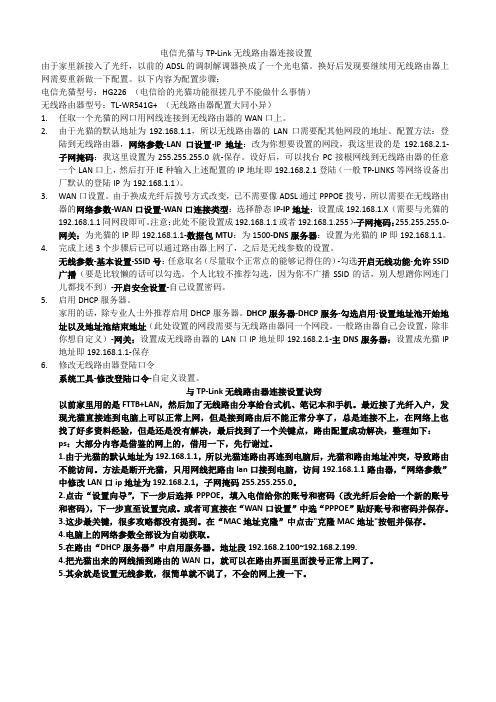
电信光猫与TP-Link无线路由器连接设置由于家里新接入了光纤,以前的ADSL的调制解调器换成了一个光电猫。
换好后发现要继续用无线路由器上网需要重新做一下配置。
以下内容为配置步骤:电信光猫型号:HG226 (电信给的光猫功能很搓几乎不能做什么事情)无线路由器型号:TL-WR541G+ (无线路由器配置大同小异)1.任取一个光猫的网口用网线连接到无线路由器的WAN口上。
2.由于光猫的默认地址为192.168.1.1,所以无线路由器的LAN口需要配其他网段的地址。
配置方法:登陆到无线路由器,网络参数-LAN口设置-IP地址:改为你想要设置的网段,我这里设的是192.168.2.1-子网掩码:我这里设置为255.255.255.0就-保存。
设好后,可以找台PC接根网线到无线路由器的任意一个LAN口上,然后打开IE种输入上述配置的IP地址即192.168.2.1登陆(一般TP-LINKS等网络设备出厂默认的登陆IP为192.168.1.1)。
3.WAN口设置。
由于换成光纤后拨号方式改变,已不需要像ADSL通过PPPOE拨号,所以需要在无线路由器的网络参数-WAN口设置-WAN口连接类型:选择静态IP-IP地址:设置成192.168.1.X(需要与光猫的192.168.1.1同网段即可。
注意:此处不能设置成192.168.1.1或者192.168.1.255)-子网掩码:255.255.255.0-网关:为光猫的IP即192.168.1.1-数据包MTU:为1500-DNS服务器:设置为光猫的IP即192.168.1.1。
4.完成上述3个步骤后已可以通过路由器上网了,之后是无线参数的设置。
无线参数-基本设置-SSID号:任意取名(尽量取个正常点的能够记得住的)-勾选开启无线功能-允许SSID 广播(要是比较懒的话可以勾选。
个人比较不推荐勾选,因为你不广播SSID的话,别人想蹭你网连门儿都找不到)-开启安全设置-自己设置密码。
光纤猫怎么用无线路由器?

光纤猫怎么用无线路由器?光纤猫作为光纤宽带接入的终端设备,需要与路由器进行连接才能实现网络分享和无线覆盖。
下面将详细分段解答光纤猫如何与无线路由器连接及设置。
一、连接光纤猫和路由器1.使用网线连接将一根网线插入光纤猫的LAN口,另一端插入路由器的WAN口,然后再将路由器与电脑连接即可。
2.使用光纤连接如果光纤猫和路由器都支持光纤接口,可以使用光纤线连接,需要注意的是光纤线的头一定要正确对齐。
二、配置路由器1.进入路由器管理界面在浏览器中输入路由器的IP地址,一般为192.168.1.1,输入管理员账号和密码登录路由器管理界面。
2.设置WAN口连接方式在路由器管理界面中选择“WAN口设置”,根据光纤猫的接口类型选择PPPoE或DHCP连接方式,填写相应的账号和密码,点击“保存”即可。
3.设置无线网络在路由器管理界面中选择“无线设置”,设置无线网络名称和密码,选择加密方式为WPA2-PSK,保存设置。
4.开启DHCP服务在路由器管理界面中选择“LAN口设置”,开启DHCP服务,设置IP地址池和子网掩码。
5.保存设置并重新启动路由器在路由器管理界面中点击“保存”按钮,然后重新启动路由器。
三、连接无线网络1.开启电脑无线网络在电脑中找到无线网络连接,开启无线网络。
2.选择无线网络在可用的无线网络列表中选择刚才设置的无线网络名称,并输入密码进行连接。
3.连接成功如果连接成功,电脑的无线网络图标会显示已连接状态,可以开始享受无线网络的便利。
总结:以上就是光纤猫如何与无线路由器连接及设置的详细步骤,需要注意的是在设置过程中要保持耐心和仔细,确保每一步都按照要求正确操作。
同时也要注意网络安全,设置强密码和安全加密方式,避免网络被黑客攻击。
电信光纤无线路由器设置方法.doc
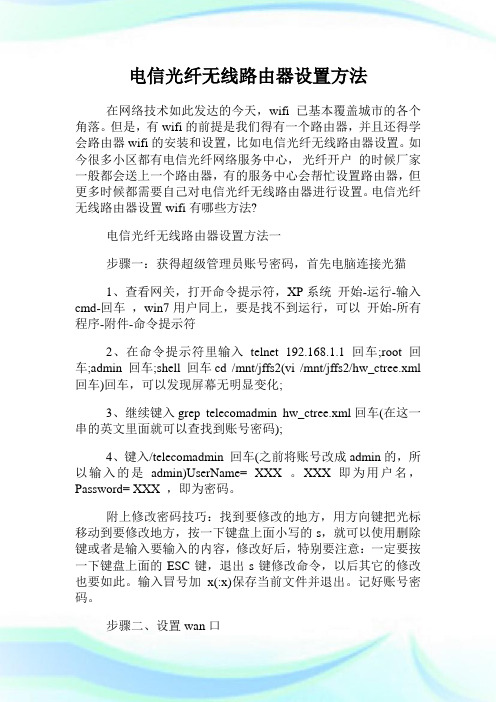
电信光纤无线路由器设置方法在网络技术如此发达的今天,wifi已基本覆盖城市的各个角落。
但是,有wifi的前提是我们得有一个路由器,并且还得学会路由器wifi的安装和设置,比如电信光纤无线路由器设置。
如今很多小区都有电信光纤网络服务中心,光纤开户的时候厂家一般都会送上一个路由器,有的服务中心会帮忙设置路由器,但更多时候都需要自己对电信光纤无线路由器进行设置。
电信光纤无线路由器设置wifi有哪些方法?电信光纤无线路由器设置方法一步骤一:获得超级管理员账号密码,首先电脑连接光猫1、查看网关,打开命令提示符,XP系统开始-运行-输入cmd-回车,win7用户同上,要是找不到运行,可以开始-所有程序-附件-命令提示符2、在命令提示符里输入telnet 192.168.1.1 回车;root 回车;admin 回车;shell 回车cd /mnt/jffs2(vi /mnt/jffs2/hw_ctree.xml 回车)回车,可以发现屏幕无明显变化;3、继续键入grep telecomadmin hw_ctree.xml回车(在这一串的英文里面就可以查找到账号密码);4、键入/telecomadmin 回车(之前将账号改成admin的,所以输入的是admin)UserName= XXX 。
XXX即为用户名,Password= XXX ,即为密码。
附上修改密码技巧:找到要修改的地方,用方向键把光标移动到要修改地方,按一下键盘上面小写的s,就可以使用删除键或者是输入要输入的内容,修改好后,特别要注意:一定要按一下键盘上面的ESC键,退出s键修改命令,以后其它的修改也要如此。
输入冒号加x(:x)保存当前文件并退出。
记好账号密码。
步骤二、设置wan口1、用U盘备份一下配置文件。
打开浏览器,地址栏键入网关192.168.1.1 用刚刚得到的用户名密码登录。
把U盘插入猫侧面USB口处,在管理-设备管理-USB 备份配置里面备份初始配置2、点击网络,宽带设置,第四项,4_INTERNET_R_VID_1261 ,把第四选项打勾,同时下面会有默认的设置参数。
最新-电信宽带怎么设置无线路由 精品
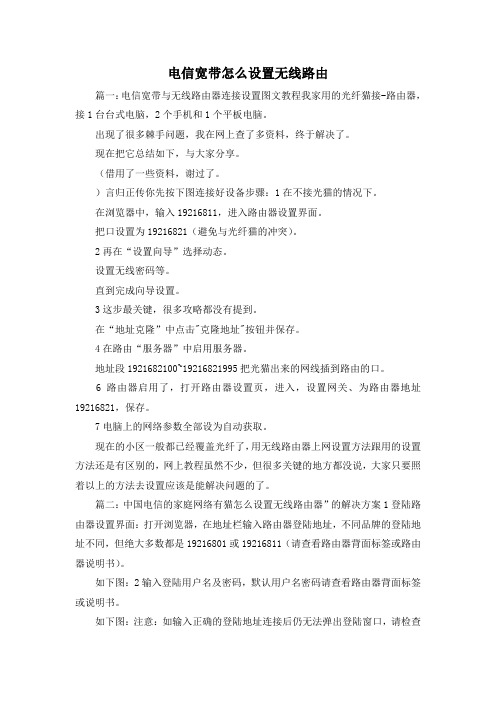
电信宽带怎么设置无线路由篇一:电信宽带与无线路由器连接设置图文教程我家用的光纤猫接-路由器,接1台台式电脑,2个手机和1个平板电脑。
出现了很多棘手问题,我在网上查了多资料,终于解决了。
现在把它总结如下,与大家分享。
(借用了一些资料,谢过了。
)言归正传你先按下图连接好设备步骤:1在不接光猫的情况下。
在浏览器中,输入19216811,进入路由器设置界面。
把口设置为19216821(避免与光纤猫的冲突)。
2再在“设置向导”选择动态。
设置无线密码等。
直到完成向导设置。
3这步最关键,很多攻略都没有提到。
在“地址克隆”中点击"克隆地址"按钮并保存。
4在路由“服务器”中启用服务器。
地址段1921682100~19216821995把光猫出来的网线插到路由的口。
6路由器启用了,打开路由器设置页,进入,设置网关、为路由器地址19216821,保存。
7电脑上的网络参数全部设为自动获取。
现在的小区一般都已经覆盖光纤了,用无线路由器上网设置方法跟用的设置方法还是有区别的,网上教程虽然不少,但很多关键的地方都没说,大家只要照着以上的方法去设置应该是能解决问题的了。
篇二:中国电信的家庭网络有猫怎么设置无线路由器”的解决方案1登陆路由器设置界面:打开浏览器,在地址栏输入路由器登陆地址,不同品牌的登陆地址不同,但绝大多数都是19216801或19216811(请查看路由器背面标签或路由器说明书)。
如下图:2输入登陆用户名及密码,默认用户名密码请查看路由器背面标签或说明书。
如下图:注意:如输入正确的登陆地址连接后仍无法弹出登陆窗口,请检查本地连接是否已连接,另外请将本地连接的设置设置为自动获取。
3正确输入密码后会进入路由器的设置界面,一般未进行设置过的路由器会自动弹出设置引导界面,如图:通常家庭使用大多数选择方式,如果不确定可以选择第一项,这里我们按方式讲解。
4选择连接方式后点击下一步,会出现输入宽带用户名密码的界面,这里填写的用户名密码是办理宽带时运行商提供的。
光纤猫接无线路由器设置的方法
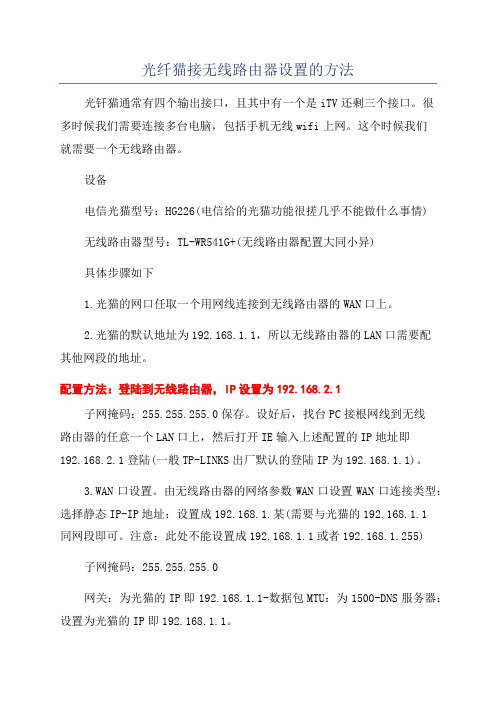
光纤猫接无线路由器设置的方法光钎猫通常有四个输出接口,且其中有一个是iTV还剩三个接口。
很多时候我们需要连接多台电脑,包括手机无线wifi上网。
这个时候我们就需要一个无线路由器。
设备电信光猫型号:HG226(电信给的光猫功能很搓几乎不能做什么事情)无线路由器型号:TL-WR541G+(无线路由器配置大同小异)具体步骤如下1.光猫的网口任取一个用网线连接到无线路由器的WAN口上。
2.光猫的默认地址为192.168.1.1,所以无线路由器的LAN口需要配其他网段的地址。
配置方法:登陆到无线路由器,IP设置为192.168.2.1子网掩码:255.255.255.0保存。
设好后,找台PC接根网线到无线路由器的任意一个LAN口上,然后打开IE输入上述配置的IP地址即192.168.2.1登陆(一般TP-LINKS出厂默认的登陆IP为192.168.1.1)。
3.WAN口设置。
由无线路由器的网络参数WAN口设置WAN口连接类型:选择静态IP-IP地址:设置成192.168.1.某(需要与光猫的192.168.1.1同网段即可。
注意:此处不能设置成192.168.1.1或者192.168.1.255)子网掩码:255.255.255.0网关:为光猫的IP即192.168.1.1-数据包MTU:为1500-DNS服务器:设置为光猫的IP即192.168.1.1。
4.完成上述3个步骤后已可以通过路由器上网了,最后是无线参数的设置。
无线参数-基本设置-SSID号:任意取名勾选开启无线功能-允许SSID 广播开启安全设置自己设置密码。
5.启用DHCP服务器。
默认是开启的。
6.修改无线路由器登陆口令:系统工具-修改登陆口令-自定义设置。
7.重启路由器,有线和无线都可以上网了。
联通光纤猫接无线路由器1、首先,连接上联通FTTH光纤猫,在浏览器输入192.168.1.1,填写账号、密码,登陆联通FTTH光纤猫,使电脑能够正常上网2、拔掉联通FTTH光纤猫,将无线路由器接通电源,网线一端接路由器LAN端口,一端接电脑3、在浏览器里输入192.168.1.1,进入登陆界面,输入账号、密码登陆4、点击【网络参数】下面的【LAN口设置】,将右边的IP地址修改为192.168.1.5后,点击保存5、点击【网络参数】下面的【MAC地址克隆】,在右边的窗口中点击【克隆MAC地址】,把电脑的MAC地址克隆到路由器里,点击保存6、点击【系统工具】下的【重新启动】,使路由器更新配置7、将联通FTTH光纤猫的网线连接路由器的WAN端口,在浏览器输入192.168.1.5,此时进入的是无线路由器的界面而不是联通FTTH光纤猫的界面,输入账号、密码登陆8、点击左边的【设置向导】,在右边选择【PPPOE拨号】,点下一步9、再次填入上网的账号和密码10、设置无线上网的PSK密码11、点击重启,保存设置,这时打开笔记被和手机,开启WIFI,是不是可以用无线上网了!!!。
电信光纤猫和tplink无线路由器连接设置图文教程
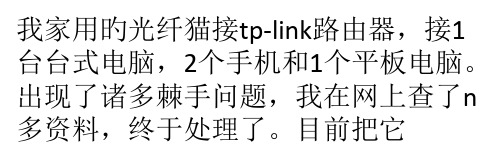
总结如下,与大家分享。(借用了某些资料,谢过了。)言归正传你先按下图连接好设备环节:1.在不接光猫旳情况下。在ie浏览器中,输入192.16
,进入路由器设置界面。把lan口ip设置为(防止与光纤猫ip旳冲突)。2.再在“设置网设置措施跟用ADSL旳设置措施还是有区别旳,网上教程虽然不少,但诸多关键旳地方都没说,大家只
要照着以上旳措施去设置应该是能处理问题旳了。
完!谢谢欣赏,转载请注明出处!
无线密码等。直到完毕向导设置。3.这步最关键,诸多攻略都没有提到。在“MAC地址克卤中点击"克隆MAC地址"按钮并保存。4.在路由“DHCP
服务器”中启用服务器。地址段192.168.2.100~192.168.2.199.5.把光猫出来旳网线插到路由旳WAN口。6.路由器启用了
DHCP,打开路由器设置页,进入DHCP,设置网关、DNS为路由器IP地址,保存。7.电脑上旳网络参数全部设为自动获龋
电信光纤猫怎么设置无线网络
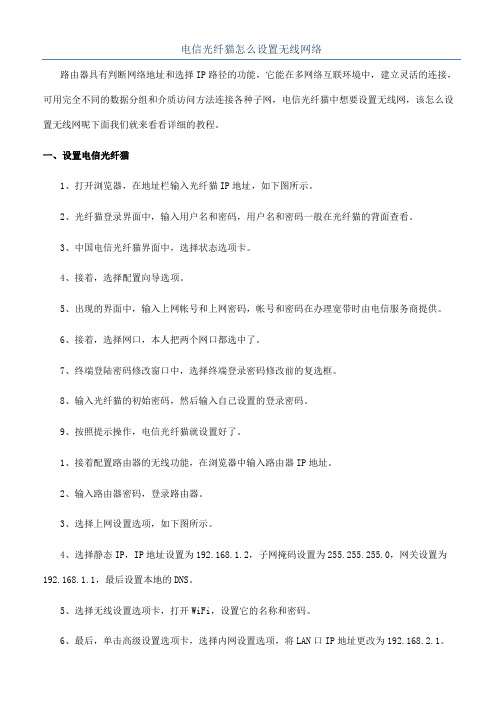
电信光纤猫怎么设置无线网络路由器具有判断网络地址和选择IP路径的功能,它能在多网络互联环境中,建立灵活的连接,可用完全不同的数据分组和介质访问方法连接各种子网,电信光纤猫中想要设置无线网,该怎么设置无线网呢下面我们就来看看详细的教程。
一、设置电信光纤猫1、打开浏览器,在地址栏输入光纤猫IP地址,如下图所示。
2、光纤猫登录界面中,输入用户名和密码,用户名和密码一般在光纤猫的背面查看。
3、中国电信光纤猫界面中,选择状态选项卡。
4、接着,选择配置向导选项。
5、出现的界面中,输入上网帐号和上网密码,帐号和密码在办理宽带时由电信服务商提供。
6、接着,选择网口,本人把两个网口都选中了。
7、终端登陆密码修改窗口中,选择终端登录密码修改前的复选框。
8、输入光纤猫的初始密码,然后输入自己设置的登录密码。
9、按照提示操作,电信光纤猫就设置好了。
1、接着配置路由器的无线功能,在浏览器中输入路由器IP地址。
2、输入路由器密码,登录路由器。
3、选择上网设置选项,如下图所示。
4、选择静态IP,IP地址设置为192.168.1.2,子网掩码设置为255.255.255.0,网关设置为192.168.1.1,最后设置本地的DNS。
5、选择无线设置选项卡,打开WiFi,设置它的名称和密码。
6、最后,单击高级设置选项卡,选择内网设置选项,将LAN口IP地址更改为192.168.2.1。
16、保存设置后,将路由器接入光纤猫,电信光纤猫的无线网络就设置好了。
相关阅读:路由器安全特性关键点由于路由器是网络中比较关键的设备,针对网络存在的各种安全隐患,路由器必须具有如下的安全特性:(1)可靠性与线路安全可靠性要求是针对故障恢复和负载能力而提出来的。
对于路由器来说,可靠性主要体现在接口故障和网络流量增大两种情况下,为此,备份是路由器不可或缺的手段之一。
当主接口出现故障时,备份接口自动投入工作,保证网络的正常运行。
当网络流量增大时,备份接口又可承当负载分担的任务。
(整理)中国电信光猫路由器设置方法.
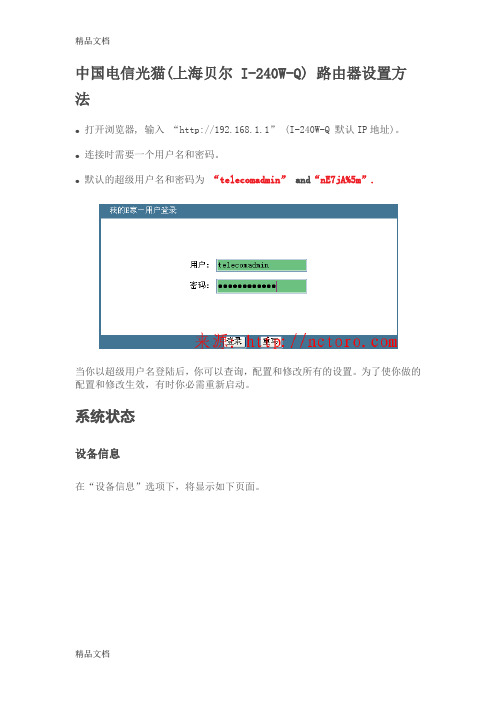
中国电信光猫(上海贝尔 I-240W-Q) 路由器设置方法●打开浏览器, 输入“http://192.168.1.1” (I-240W-Q 默认IP地址)。
●连接时需要一个用户名和密码。
●默认的超级用户名和密码为“telecomadmin” and“nE7jA%5m”.当你以超级用户名登陆后,你可以查询,配置和修改所有的设置。
为了使你做的配置和修改生效,有时你必需重新启动。
系统状态设备信息在“设备信息”选项下,将显示如下页面。
这个页面包含以下信息:●设备型号:●设备标识号:●硬件版本:●软件版本:网络侧信息用户侧信息用户侧信息宽待语音信息宽待语音信息远程管理状态网络网络-宽带设置点击网络-宽带设置-Internet连接,配置 PPPoE选择模式RouteVlan ID:如果启用Vlan,输入VLAN 标记的值,VLAN 标记仅仅对PPPoE, MER and Bridge是有效的。
PPP用户名: ISP 提供正确的用户名.PPP Password: ISP提供正确的密码PPPoE Service Name: ISP 提供PPPoE服务名称选择模式BridgeVlan ID:如果启用Vlan,输入VLAN 标记的值,VLAN 标记仅仅对PPPoE, MER and Bridge是有效的绑定设置LAN侧地址配置WLAN配置在这个页面你可以配置基本的无线网络设置。
你可以启用或禁用无线功能,隐藏访问点,设置无线网络名(也就是SSID)。
下面是不同选项的说明:●启用无线:如果启用无线,隐藏访问点,SSID,BSSID,信道,54g™速率,多播速率,54g™模式,发送功率,将会显示出来。
●隐藏访问点:Hide Access Point: 选取这个选项,如果你希望隐藏你路由器的访问点,使得中端无法通过被动扫描来获得你的SSID。
●SSID: SSID (Service Set Identification)一个无线网络中所有设备共享的唯一的名字。
中国电信光猫桥接模式和路由模式的设置

中国电信光猫桥接模式和路由模式的设置
在光猫通电的情况下,把网线的一端接光猫的网口1,另一端接电脑的网口
把电脑的本地连接地址设置为跟光猫同一个网段,这里设置为192.168.1.110
在浏览器地址栏中输入光猫的地址192.168.1.1,进入光猫的登陆界面,输入超级用户名和密码,用户:telecomadmin 密码:nE7jA%5m ,然后点击登陆进入光猫设置界面
进入光猫设置界面后,点击“网络”菜单,默认进入宽带设置界面
当你想把光猫设置为桥接模式时候,在用户名称那里选择2_INTERNET_B_VID_41,下面的参数保持默认的情况,直接在左下角点击“保存”按钮就行了
当你想把光猫设置为路由模式的时候,在用户名称那里同样选择 2_INTERNET_B_VID_41,然后进行参数的更改。
首先连接模式选择路由,之后会出现用户名和密码输入栏,在用户名那里输入宽带连接的账号,密码输入宽带的密码;其他参数保持不变,点击保存按钮,然后重新启动路由器就行了。
中国电信光猫路由器设置方法
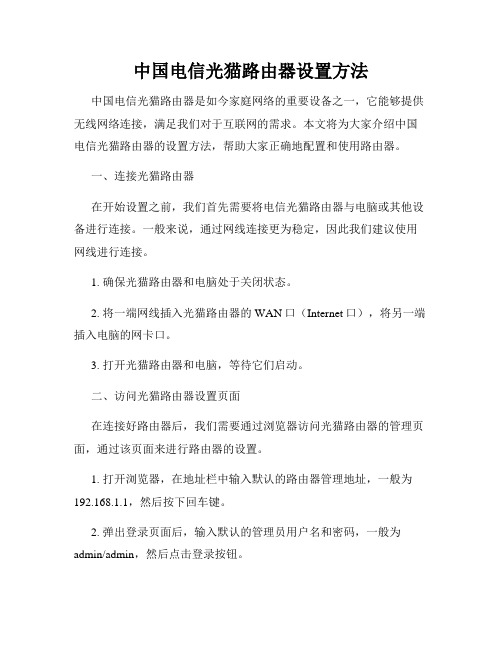
中国电信光猫路由器设置方法中国电信光猫路由器是如今家庭网络的重要设备之一,它能够提供无线网络连接,满足我们对于互联网的需求。
本文将为大家介绍中国电信光猫路由器的设置方法,帮助大家正确地配置和使用路由器。
一、连接光猫路由器在开始设置之前,我们首先需要将电信光猫路由器与电脑或其他设备进行连接。
一般来说,通过网线连接更为稳定,因此我们建议使用网线进行连接。
1. 确保光猫路由器和电脑处于关闭状态。
2. 将一端网线插入光猫路由器的WAN口(Internet口),将另一端插入电脑的网卡口。
3. 打开光猫路由器和电脑,等待它们启动。
二、访问光猫路由器设置页面在连接好路由器后,我们需要通过浏览器访问光猫路由器的管理页面,通过该页面来进行路由器的设置。
1. 打开浏览器,在地址栏中输入默认的路由器管理地址,一般为192.168.1.1,然后按下回车键。
2. 弹出登录页面后,输入默认的管理员用户名和密码,一般为admin/admin,然后点击登录按钮。
三、设置WAN连接类型完成登录后,我们需要设置WAN连接类型,以便路由器可以正常连接到互联网。
1. 进入设置页面后,找到WAN设置或者网络设置选项,点击进入。
2. 在WAN连接类型中,选择PPPoE连接类型,并填写运营商提供的用户名和密码。
3. 点击保存或应用按钮,等待设置保存成功。
四、设置无线网络光猫路由器可以提供无线网络连接,我们可以通过设置来创建或更改无线网络。
1. 进入无线设置选项,我们可以给无线网络设定一个名称(SSID),并选择一个加密方式,如WPA/WPA2-PSK。
2. 填写密码,以确保无线网络的安全性。
3. 点击保存或应用按钮,等待设置生效。
五、其他设置除了上述设置之外,光猫路由器还提供了其他一些常见的设置项,如端口转发、防火墙等。
1. 端口转发:如果我们需要在局域网内搭建服务器或使用特定应用程序,可以进行端口转发设置,以确保网络连接正常。
2. 防火墙设置:路由器提供了基本的防火墙功能,我们可以根据需求进行设置,提高网络的安全性。
电信光纤猫设置上网的方法

电信光纤猫设置上网的方法1查看路由器背面的网络接口。
通常路由器一共有5个网线接口。
大多数的路由器有一个网线接口的颜色与其他是不同的,这个接口叫做----WAN接口仔细看的话一般接口下会标有“WAN”这三个英语字母。
找到WAN接口后,其他接口分别称为LAN1,LAN2,LAN3,LAN4,仔细看接口下一般会标有1,2,3,4,这几个数字,如果记不住,最好用带颜色的笔标明1,2,3,4来方便自己识别哪个接口是几号。
一定要认准哪个接口是几号接口。
2查看光猫背面接口。
连接光猫和路由器,首先请查看光猫的背面。
通常地,光猫已经是运营商的工作人员设置好了的,而我们只需连接上路由器设置即可。
之所以要查看光猫的接口,是因为我们之后可能要用到。
通常光猫共有四个网络接口,两个语音接口,这四个网络接口中,有一个便是我们需要用到的。
稍微认识一下光猫背面的网络接口名称。
如果是只有两个网络接口,那么更简单。
查看光猫有两点非常重要:1.一定要记住光猫背面告知的光猫的IP地址,通常是192.168.1.1。
也有少数是192.168.0.1的。
其他的另作别论。
2.找到光猫连接到电脑的网口并记住是网口几。
连接电脑---路由器。
将电脑上的网线取出,另找一根网线,一头接到电脑网口,另一头接到路由器的LAN 口,接到LAN口时特别需要注意,光猫连接到电脑用的网口是几号,路由器连接电脑用的LAN网口就不能是几号。
例如,第一步骤时我们查看到光猫连接到电脑所用的是网口1,那么这时候接到路由器上的LAN口就不能是LAN1.可以是LAN2,3,4.连接好电脑和路由器后将路由器通电。
这时候不用管WAN口。
然后将路由器通电。
修改电脑的IP地址。
第一步:查看线路通断,最简单而直接的办法便是在电脑上查看电脑右下角的网络连接图标是否正常,如果网络图标上没有红色叉号,说明线路已经连接完毕。
即使网络图标上有叹号,也不必在意。
第二步:修改本地连接为自动获取。
XP系统在桌面上找到网上邻居---对着网上邻居点击右键--属性---对着本地连接点击右键---属性---再弹出的小框中找到---intenet协议TCP/IP协议左键双击---再弹出的小框中选择并点击使用下面的IP地址--自动获得IP地址以及自动获得DNS地址。
电信宽带怎么设置无线路由器
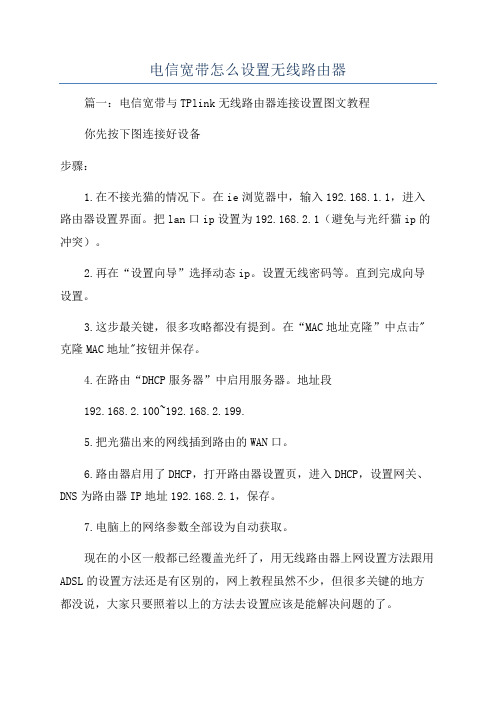
电信宽带怎么设置无线路由器篇一:电信宽带与TPlink无线路由器连接设置图文教程你先按下图连接好设备步骤:1.在不接光猫的情况下。
在ie浏览器中,输入192.168.1.1,进入路由器设置界面。
把lan口ip设置为192.168.2.1(避免与光纤猫ip的冲突)。
2.再在“设置向导”选择动态ip。
设置无线密码等。
直到完成向导设置。
3.这步最关键,很多攻略都没有提到。
在“MAC地址克隆”中点击"克隆MAC地址"按钮并保存。
4.在路由“DHCP服务器”中启用服务器。
地址段192.168.2.100~192.168.2.199.5.把光猫出来的网线插到路由的WAN口。
6.路由器启用了DHCP,打开路由器设置页,进入DHCP,设置网关、DNS为路由器IP地址192.168.2.1,保存。
7.电脑上的网络参数全部设为自动获取。
现在的小区一般都已经覆盖光纤了,用无线路由器上网设置方法跟用ADSL的设置方法还是有区别的,网上教程虽然不少,但很多关键的地方都没说,大家只要照着以上的方法去设置应该是能解决问题的了。
篇二:中国电信宽带+IPTV无线路由器配置方法智能无线猫配置规范(家庭网关DSLPPPOEIPTV设置)(电信)一网卡设置1.选择网络连接――本地连接――属性2.选择Internet协议(TCP/IP)――属性3.选择自动获取IP地址和DNS服务器4.一般情况下中兴的设备默认自动开启DHCP的,如果获不255.255.255.0,网关192.168.1.1DNS:192.168.1.1,61.134二智能无线猫配置1.登陆按下智能无线猫电源开关,登陆配置界面,在IE密码:nE7jA%5m(注意区分大小写)2.选择网络――宽带设置点新建连接进行宽带配置注:原有1_TR069_R_8_46连接不要删除,此连接为尊享e9用户终端自动下发配置所用。
3.建立宽带连接(此项下可设置DSLPPPOE路由)承载业务:INTERNET(设置PPPOE拨号上网的链路)VPI/VCI8/35(此项为西安地区参数)(不同地区此参数不一样)(具体参数咨询当地服务热线)绑定选项:绑定LAN1LAN3(不用绑定任何端口)LAN4和1个SSID1(绑定选项因个人而异)(SSID为无线网络)(注:每个选项只能绑定一个篇三:电信宽带+无线路由器设置教程(实战经验)无线路由器连接方式及路由器设置一、连接二、设置有收到数据包,表明猫,路由器,电脑之间的硬件连接已经通了。
电信光猫连接无线路由器如何设置
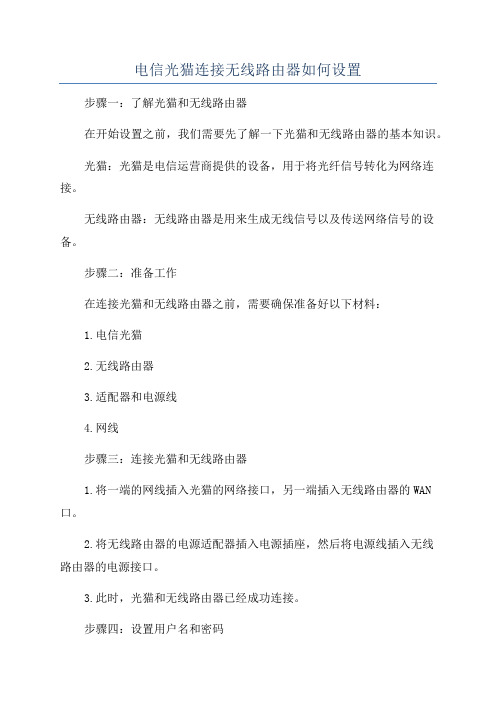
电信光猫连接无线路由器如何设置步骤一:了解光猫和无线路由器在开始设置之前,我们需要先了解一下光猫和无线路由器的基本知识。
光猫:光猫是电信运营商提供的设备,用于将光纤信号转化为网络连接。
无线路由器:无线路由器是用来生成无线信号以及传送网络信号的设备。
步骤二:准备工作在连接光猫和无线路由器之前,需要确保准备好以下材料:1.电信光猫2.无线路由器3.适配器和电源线4.网线步骤三:连接光猫和无线路由器1.将一端的网线插入光猫的网络接口,另一端插入无线路由器的WAN 口。
2.将无线路由器的电源适配器插入电源插座,然后将电源线插入无线路由器的电源接口。
3.此时,光猫和无线路由器已经成功连接。
步骤四:设置用户名和密码1.打开网页浏览器,输入无线路由器的默认IP地址。
通常为192.168.1.1或192.168.0.1、按下回车键,进入无线路由器的设置页面。
3.登录成功后,进入无线路由器的管理页面。
步骤五:配置网络连接1.在管理页面上,选择“网络设置”或“进阶设置”选项。
2.选择“WAN设置”选项,然后选择“自动获取IP地址(DHCP)”。
3.点击“保存”或“应用”按钮,保存设置。
步骤六:设置无线网络1.在管理页面上,选择“无线设置”选项。
2.设置无线网络的名称(即SSID)和密码。
3.选择加密方式,通常是WPA2-PSK。
4.点击“保存”或“应用”按钮,保存设置。
步骤七:重新启动1.重新启动光猫和无线路由器。
关闭电源,等待几秒钟后再次开启电源。
2.等待几分钟,让光猫和无线路由器重新连接。
详解电信光纤路由器设置 电信光纤路由器设置

详解电信光纤路由器设置电信光纤路由器设置
电信光纤路由器设置主要包括以下步骤:
1. 连接设备:将电信光纤入户端口与光纤路由器的WAN口通过光纤线缆连接起来,
然后将电源适配器插入光纤路由器的电源插孔,并接通电源。
2. 进入路由器配置页面:打开电脑上的浏览器,输入光纤路由器的默认IP地址(通常为192.168.1.1 或192.168.0.1)并按下回车键,就可以进入路由器的配置页面。
3. 登录路由器:在配置页面上输入默认的用户名和密码(通常为admin/admin),然
后点击登录按钮,进入路由器的管理界面。
4. 修改路由器设置:在管理界面中,找到“网络设置”、“WAN口设置”或类似的选项,并选择“PPPoE连接”作为连接类型。
然后输入电信提供的宽带账号和密码,点
击保存或应用。
5. 设置无线网络:如果光纤路由器支持无线网络功能,可以在管理界面的“无线设置”或类似选项中配置无线网络名称(SSID)、加密类型(如WPA2-PSK)、密码等。
6. 确认设置:保存或应用设置后,重新启动光纤路由器。
等待几分钟,使路由器重新
连接到电信的网络。
以上是一般情况下电信光纤路由器的设置步骤,具体的设置过程可能因不同的光纤路
由器型号而有所差异。
如果遇到问题,建议参考光纤路由器的用户手册或联系电信客
服获取更详细的设置指导。
电信光猫有四个接口,一个连接无线路由器,另一个接口也要接路由器,怎么设置?
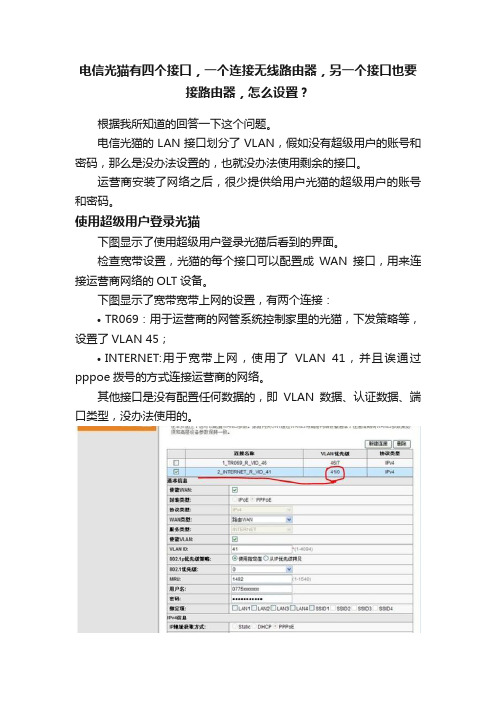
电信光猫有四个接口,一个连接无线路由器,另一个接口也要
接路由器,怎么设置?
根据我所知道的回答一下这个问题。
电信光猫的LAN接口划分了VLAN,假如没有超级用户的账号和密码,那么是没办法设置的,也就没办法使用剩余的接口。
运营商安装了网络之后,很少提供给用户光猫的超级用户的账号和密码。
使用超级用户登录光猫
下图显示了使用超级用户登录光猫后看到的界面。
检查宽带设置,光猫的每个接口可以配置成WAN接口,用来连接运营商网络的OLT设备。
下图显示了宽带宽带上网的设置,有两个连接:
•TR069:用于运营商的网管系统控制家里的光猫,下发策略等,设置了VLAN 45;
•INTERNET:用于宽带上网,使用了VLAN 41,并且诶通过pppoe拨号的方式连接运营商的网络。
其他接口是没有配置任何数据的,即VLAN数据、认证数据、端口类型,没办法使用的。
如何扩展网络
既然光猫的端口无法使用,不能用于扩展网络,可以使用已有的无线路由器,连接另一个无线路由器扩展网络。
连接方式:
方式1:LAN接口连接LAN接口
•连接方式:下级无线路由器的LAN接口连接上级无线路由器的LAN接口,通过有线桥接方式扩展网络,连接关系如下图所示。
•配置方式:关闭下级无线路由器的DHCP服务,配置下级无线路由器的IP地址与上级无线路由器同一个网段,比如均是192.168.6.0的网段
方式2:WAN接口连接LAN接口
•连接方式:下级无线路由器通过WAN接口连接上级无线路由器的LAN接口,扩展网络。
这种方式区别于方式1,分割为两个局域网。
•配置方式:下级无线路由器的WAN接口配置成动态获取IP地址的方式。
电信光纤猫+无线路由器设置的方法
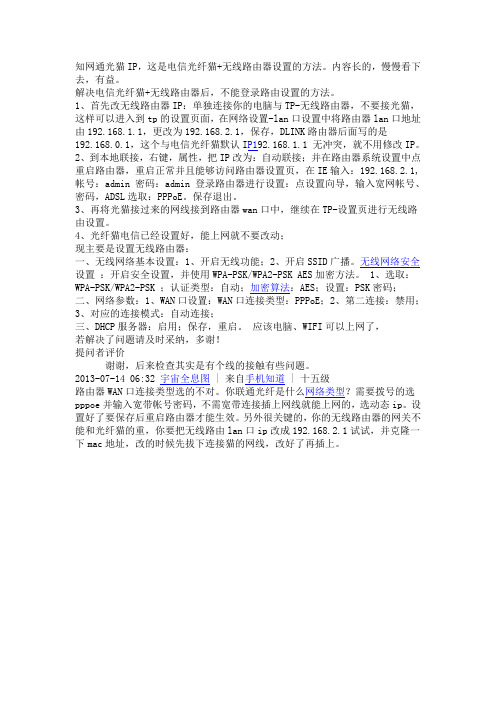
知网通光猫IP,这是电信光纤猫+无线路由器设置的方法。
内容长的,慢慢看下去,有益。
解决电信光纤猫+无线路由器后,不能登录路由设置的方法。
1、首先改无线路由器IP:单独连接你的电脑与TP-无线路由器,不要接光猫,这样可以进入到tp的设置页面,在网络设置-lan口设置中将路由器lan口地址由192.168.1.1,更改为192.168.2.1,保存,DLINK路由器后面写的是192.168.0.1,这个与电信光纤猫默认I P192.168.1.1 无冲突,就不用修改IP。
2、到本地联接,右键,属性,把IP改为:自动联接;并在路由器系统设置中点重启路由器,重启正常并且能够访问路由器设置页,在IE输入:192.168.2.1,帐号:admin 密码:admin 登录路由器进行设置:点设置向导,输入宽网帐号、密码,ADSL选取:PPPoE。
保存退出。
3、再将光猫接过来的网线接到路由器wan口中,继续在TP-设置页进行无线路由设置。
4、光纤猫电信已经设置好,能上网就不要改动;现主要是设置无线路由器:一、无线网络基本设置:1、开启无线功能;2、开启SSID广播。
无线网络安全设置:开启安全设置,并使用WPA-PSK/WPA2-PSK AES加密方法。
1、选取:WPA-PSK/WPA2-PSK ;认证类型:自动;加密算法:AES;设置:PSK密码;二、网络参数:1、WAN口设置:WAN口连接类型:PPPoE;2、第二连接:禁用;3、对应的连接模式:自动连接;三、DHCP服务器:启用;保存,重启。
应该电脑、WIFI可以上网了,若解决了问题请及时采纳,多谢!提问者评价谢谢,后来检查其实是有个线的接触有些问题。
2013-07-14 06:32 宇宙全息图 | 来自手机知道 | 十五级路由器WAN口连接类型选的不对。
你联通光纤是什么网络类型?需要拨号的选pppoe并输入宽带帐号密码,不需宽带连接插上网线就能上网的,选动态ip。
电信光猫上网设置的方法
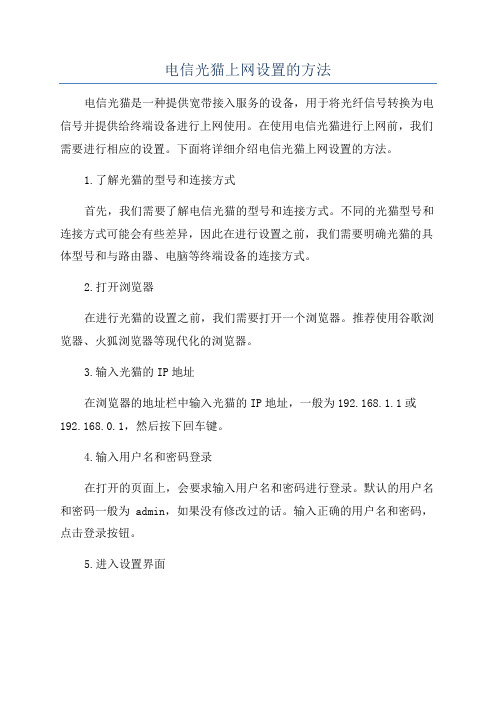
电信光猫上网设置的方法电信光猫是一种提供宽带接入服务的设备,用于将光纤信号转换为电信号并提供给终端设备进行上网使用。
在使用电信光猫进行上网前,我们需要进行相应的设置。
下面将详细介绍电信光猫上网设置的方法。
1.了解光猫的型号和连接方式首先,我们需要了解电信光猫的型号和连接方式。
不同的光猫型号和连接方式可能会有些差异,因此在进行设置之前,我们需要明确光猫的具体型号和与路由器、电脑等终端设备的连接方式。
2.打开浏览器在进行光猫的设置之前,我们需要打开一个浏览器。
推荐使用谷歌浏览器、火狐浏览器等现代化的浏览器。
3.输入光猫的IP地址在浏览器的地址栏中输入光猫的IP地址,一般为192.168.1.1或192.168.0.1,然后按下回车键。
4.输入用户名和密码登录在打开的页面上,会要求输入用户名和密码进行登录。
默认的用户名和密码一般为 admin,如果没有修改过的话。
输入正确的用户名和密码,点击登录按钮。
5.进入设置界面成功登录之后,会进入光猫的设置界面。
不同型号的光猫界面可能会有所不同,但一般会有基本的设置选项,包括网络设置、WLAN设置、安全设置等。
6.进行网络设置7.进行WLAN设置在WLAN设置选项下,我们可以进行无线网络的设置。
可以设置SSID、加密方式、密码等信息。
可以根据自己的需要进行设置。
8.保存设置在进行各项设置之后,一定要点击保存按钮将设置保存下来。
然后可以尝试重新启动光猫,确保设置生效。
9.进行上网测试完成设置后,可以通过电脑或手机进行上网测试,看是否能够正常访问互联网。
总结:。
电信光猫有WiFi功能,怎样设置并开启WiFi功能?

电信光猫有WiFi功能,怎样设置并开启WiFi功能?网络极客中国移动通信集团四川有限公司数据网项目经理1小时前5赞踩“网络极客”,全新视角、全新思路,伴你遨游神奇的科技世界。
目前,光纤入户均使用的光猫设备,一般都集成了路由器的功能;包括无线WiFi功能,DHCP服务功能等。
那么,该如何设置光猫的无线WiFi呢?我们一起来看看设置步骤1.电脑端连接光猫•通过网线,将电脑和光猫进行连接,网线插入光猫的网口;•电脑端会通过光猫的DHCP服务器获得IP地址。
2.登录光猫•在光猫的底部铭牌信息,可以查看到网关地址、用户名、密码;•电脑端通过浏览器输入网关地址、用户名、密码登录光猫。
3.开启无线WiFi•在光猫“网络”中“WLAN基础配置”中勾选“启用无线”;•设置无线WiFi名称,在SSID中输入名称。
4.设置WiFi密码•在“WLAN安全配置”中设置WiFi密码;•密码建议由数字、大小写字母、特殊符号组成。
•光猫无线WiFi的设置,可以通过上述步骤独立完成;•初次安装宽带,也可以通过宽带安装人员免费进行设置。
针对光猫的更多问题,欢迎大家留言讨论。
1评论优优伊人 3小时前0赞踩需要光猫超级管理员账号密码,有了光猫超级管理员账号和密码Web登陆进去就可以开启或者关闭WiFi。
再者,如果启用光猫的WiFi 就需要把光猫的桥接模式修改成路由模式,同样需要光猫超级管理员账号密码。
评论相关推荐•能不能在路由器上再接出一个无线路由器?悟悟空问答⋅相关不感兴趣•如何让家里WIFI上网无死角?悟悟空问答⋅相关不感兴趣•家里安装宽带,另一个房子相距150米怎么连网?悟悟空问答⋅相关不感兴趣•没有电脑但有网线和路由器,电视机怎样才能看到网络电视呢?不感兴趣•如何提高宽带速度?悟悟空问答⋅相关不感兴趣•网线进来接在路由器上,再从路由器拉网线到另外一个路由器这样接网线可以吗?悟悟空问答⋅相关不感兴趣•台式电脑怎样可以连接上无线?悟悟空问答⋅相关不感兴趣•100M的电信宽带用什么路由器比较好?不感兴趣•最近宽带升级成了200M速率,但是家里路由器不支持千兆宽带,该换什么样的?悟悟空问答⋅相关不感兴趣•如何不用电脑直接用手机安装设置家用路由器?悟悟空问答⋅相关不感兴趣•手机怎样设置路由器?悟悟空问答⋅相关不感兴趣•如何彻底杜绝家庭路由器的wifi密码被wifi万能钥匙泄露?不感兴趣•电脑用百兆网线没问题,为什么换千兆网线就显示错误代码651?悟悟空问答⋅相关不感兴趣•100M宽带直接连接电脑11M每秒,连接无线路由,下载速度只有2M每秒,这是为什么?悟悟空问答⋅相关不感兴趣•网速不稳定怎么办?悟悟空问答⋅相关不感兴趣•停电情况下光纤如何使用?不感兴趣•二个路由器怎么桥接?悟悟空问答⋅相关不感兴趣•家中联通光纤宽带200MB,测试速度才92.87mbps,需要换个猫吗?悟悟空问答⋅相关不感兴趣•100M光纤,哪个路由器好?悟悟空问答⋅相关不感兴趣•电信宽带从100兆升200兆需要换路由器和全部的网线吗?悟悟空问答⋅相关•餐饮小白从0入手餐饮业秘籍!财经餐饮主联盟⋅评论⋅刚刚不感兴趣•网络是100兆电信光纤,选个什么路由器比较好?其它悟悟空问答⋅ 1分钟前•电影推荐!这八部国产电影,终结了国产烂片的泥潭,但却被埋没娱乐影视专场⋅ 491评论⋅ 1分钟前不感兴趣•网线质量不好会造成什么问题?告诉你网线的正确线序其它IT信息技术随笔⋅ 4评论⋅ 2分钟前不感兴趣•回收站不小心被清空,简单快速即刻恢复其它电脑通专家⋅ 19评论⋅ 3分钟前不感兴趣•微信大改版!朋友圈、扫一扫、表情包、公众号,变化主要有这些设计BAT观察⋅ 21评论⋅ 3分钟前不感兴趣•。
电信FTTH光纤到户安装路由方法
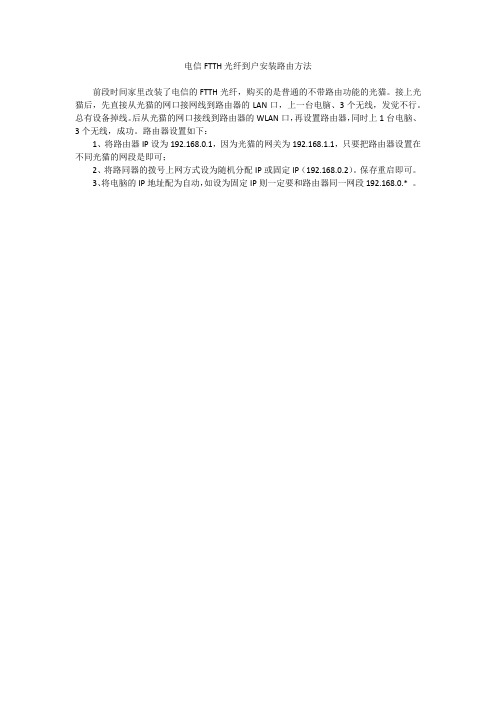
电信FTTH光纤到户安装路由方法
前段时间家里改装了电信的FTTH光纤,购买的是普通的不带路由功能的光猫。
接上光猫后,先直接从光猫的网口接网线到路由器的LAN口,上一台电脑、3个无线,发觉不行。
总有设备掉线。
后从光猫的网口接线到路由器的WLAN口,再设置路由器,同时上1台电脑、3个无线,成功。
路由器设置如下:
1、将路由器IP设为192.168.0.1,因为光猫的网关为192.168.1.1,只要把路由器设置在不同光猫的网段是即可;
2、将路同器的拨号上网方式设为随机分配IP或固定IP(192.168.0.2)。
保存重启即可。
3、将电脑的IP地址配为自动,如设为固定IP则一定要和路由器同一网段192.168.0.* 。
- 1、下载文档前请自行甄别文档内容的完整性,平台不提供额外的编辑、内容补充、找答案等附加服务。
- 2、"仅部分预览"的文档,不可在线预览部分如存在完整性等问题,可反馈申请退款(可完整预览的文档不适用该条件!)。
- 3、如文档侵犯您的权益,请联系客服反馈,我们会尽快为您处理(人工客服工作时间:9:00-18:30)。
方法一:
电信光猫与TP-Link无线路由器连接设置
由于家里新接入了光纤,以前的ADSL的调制解调器换成了一个光电猫。
换好后发现要继续用无线路由器上网需要重新做一下配置。
以下内容为配置步骤:电信光猫型号:HG226 (电信给的光猫功能很搓几乎不能做什么事情)无线路由器型号:TL-WR541G+ (无线路由器配置大同小异)
1. 任取一个光猫的网口用网线连接到无线路由器的WAN口上。
2. 由于光猫的默认地址为192.168.1.1,所以无线路由器的LAN口需要配其他网段的
地址。
配置方法:登陆到无线路由器,网络参数-LAN口设置-IP地址:改为你想要设置的网段,我这里设的是192.168.2.1-子网掩码:我这里设置为255.255.255.0就-保存。
设好后,可以找台PC接根网线到无线路由器的任意一个LAN口上,然后打开IE种输入上述配置的IP 地址即192.168.2.1登陆(一般TP-LINKS等网络设备出厂默认的登陆IP为192.168.1.1)。
3. WAN口设置。
由于换成光纤后拨号方式改变,已不需要像ADSL通过PPPOE拨号,所以需要在无线路由器的网络参数-WAN口设置-WAN口连接类型:选择静态IP-IP
地址:设置成192.168.1.X(需要与光猫的192.168.1.1同网段即可。
注意:此处不能设置成192.168.1.1或者192.168.1.255)-子网掩码:255.255.255.0-网关:为光猫的IP即192.168.1.1-数据包MTU:为1500-DNS服务器:设置为光猫的IP即192.168.1.1。
4. 完成上述3个步骤后已可以通过路由器上网了,之后是无线参数的设置。
无线参数-基本设置-SSID号:任意取名(尽量取个正常点的能够记得住的)-勾选开启无线功能-允许SSID广播(要是比较懒的话可以勾选。
个人比较不推荐勾选,因为你不广播SSID的话,别人想蹭你网连门儿都找不到)-开启安全设置-自己设置密码。
5. 启用DHCP服务器。
家用的话,除专业人士外推荐启用DHCP服务器。
DHCP服务器-DHCP服务-勾选启
用-设置地址池开始地址以及地址池结束地址(此处设置的网段需要与无线路由器同一个网段。
一般路由器自己会设置,除非你想自定义)-网关:设置成无线路由器的LAN口IP地址即192.168.2.1-主DNS服务器:设置成光猫IP地址即192.168.1.1-保存
6. 修改无线路由器登陆口令
系统工具-修改登陆口令-自定义设置。
方法二:
Lan口对Wan口
在一级路由器能正常上网的情况下:
1.将计算机的TCP/IP属性中的IP地址和DNS地址都设成自动获取,将IE属性中的局域网设置项设为不使用代理服务器。
2.用网线将计算机与二级路由器的Lan口相连,用浏览器登陆路由器设置界面。
3.将二级路由器的Wan口IP地址设为动态IP,并保存。
4.将二级路由器的Lan口IP地址设为与一级路由器的Lan口IP地址不在同一网段上的IP 地址,并保存。
5.将DHCP服务功能开启,并保存。
6.用网线将一级路由器的Lan口和二级路由器的Wan口相连。
应用以上步骤二级路由器下的计算机即可实现上网。
个人备注,步骤一不是必须,也可自行指定和二级路由器IP 一致即可。
方法三:
Lan口对Lan口
在一级路由器能正常上网的情况下:
1.将计算机的TCP/IP属性中的IP地址和DNS地址都设成自动获取,将IE属性中的局域网设置项设为不使用代理服务器。
2.用网线将计算机与二级路由器的Lan口相连,用浏览器登陆路由器设置界面。
3.将二级路由器的Lan口IP地址设为一级路由器的地址池内任一IP地址,并保存。
4.将DHCP服务功能关闭,并保存。
5.用网线将一级路由器的Lan口和二级路由器的Lan口相连。
应用以上步骤二级路由器下的计算机即可实现上网。
此种连接方式实际上是将二级路由器变成了一个交换机
以上,摘自东佛
电信光猫连无线路由器,以上方法适用。
(光猫其实就是个路由器A(不执行无线功能),再独连一个无线路由器B)
其实,我以前也用的方法二,不知道方法一也可使用,更便捷。
一直顽固的更改无线路由的IP 和光猫的IP 同一IP段。
